Videoiden löytäminen TikTokista ei ole vaikeaa. Opitaan yhdessä kuinka löytää alkuperäinen video TikTokista tai löytää Tik Tok -leike, jonka haluat katsoa !

- TikTok
- TikTok verkossa
- TikTok iOS:lle
- TikTok Androidille
Ihmisten viihdetarpeet kasvavat nyky-yhteiskunnassa elämän ja työn paineiden vuoksi. Tästä syystä syntyy yhä enemmän hauskoja videoiden ja leikkeiden jakamissovelluksia. Näkyvä niistä on TikTok.
TikTokilla on tällä hetkellä jatkuvasti kasvava määrä käyttäjiä ympäri maailmaa huolimatta monista turvallisuussyytöksistä. Sisällön monimuotoisuuden, helppokäyttöisyytensä ja jopa monien ihmisten ansaitsemisen avun vuoksi monet kuitenkin valitsevat TikTokin vapaa-ajallaan.
Toisin kuin YouTube, tämä on lyhyt videonjakoalusta, alle 1 minuutti ja monia ainutlaatuisia tehosteita. Itse asiassa TikTok on luonut monia kuumia trendejä sosiaalisissa verkostoissa WinX-taikatehosteista, kerjäävistä trendeistä tai ylivertaisten geenien esittelystä...
Kirjaudu vain tilillesi, niin voit nauttia tuhansista houkuttelevista TikTok-videoista täysin ilmaiseksi tai luoda omia trendejäsi. Kuinka kuitenkin tarkistaa TikTokissa katsotut videot tai kuinka löytää videoita TikTokista ? Tässä on vastaus sinulle.
Kuinka löytää videoita TikTokista
Perus TikTok-videohaku
Yksinkertaisin tapa on etsiä videoita aloitusnäytöstä:
- Siirry Kotiin valikkoriviltä.
- Napauta Seurataan katsellaksesi videoita seuraamiltasi tileiltä.
- Tai napauta Näet trendivideot, videot, joita TikTok suosittelee.
Toinen tapa on Discover-osiosta:
- Siirry Discoveriin valikkoriviltä.
- Valitse video yhdestä suosituista hashtag-sarjoista; tai ylhäältä, etsi haluamasi video.
Kolmas tapa on löytää suosikki- tai tykätty videosi:
- Käytä minua valikkoriviltä.
- Katso suosikkivideosi napauttamalla kirjanmerkkikuvaketta tai tallenna katsoaksesi myöhemmin.
- Voit myös tarkastella tykättyjä videoita, kun käytät Sydänkuvaketta.
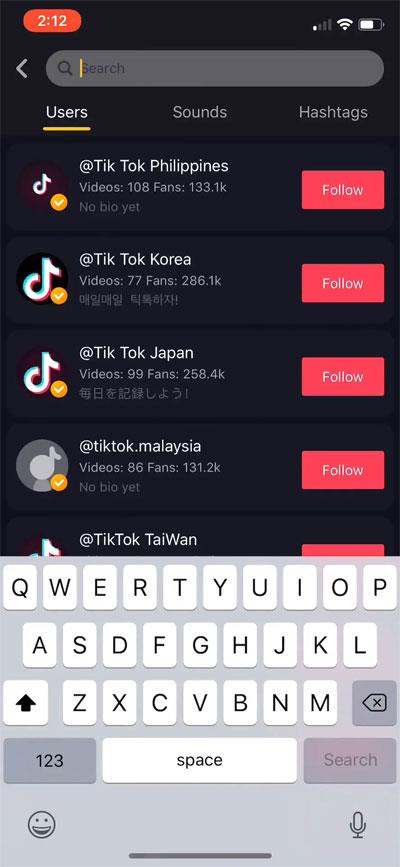
Löydä Tik Tok -videoita monilla kriteereillä
Kun olet löytänyt videon, voit helposti tykätä, kommentoida, tallentaa tai ladata offline-katselua varten. Voit myös jakaa, luoda live-kuvia tai GIF-tiedostoja, lisätä suosikkiluetteloon...
Etsi TikTok-videoita musiikin perusteella
Haluatko löytää lisää videoita, jotka jakavat tätä musiikkia?
- Napauta videon oikealla puolella olevaa tallennuskuvaketta tai videon lopussa olevaa äänilinkkiä.
- Lisää musiikkia Suosikkeihin avautuvalta äänisivulta, jaa tai etsi alkuperäinen (jos saatavilla) sekä videoita, jotka jakavat taustamusiikkia. Voit jopa tallentaa uuden videon samalla musiikilla.
- Tai etsi Discover-näytöstä samalla tavalla.
Etsi TikTok-videoita tehosteen mukaan
- Napauta tehosteen nimeä. Näyttö avautuu taikasauvan kuvakkeella, joka vastaa ponnahdusikkunatehostesivua. Äänen etsimisen tapaan käyttäjät voivat lisätä tehosteita suosikkeihin, jakaa tai etsiä videoita, jotka myös käyttävät tätä tehostetta, ja jopa tallentaa uuden videon samalla tehosteella, jota he juuri etsivät.
- Lisäksi Discover-osio auttaa sinua löytämään videotehosteet nopeasti.
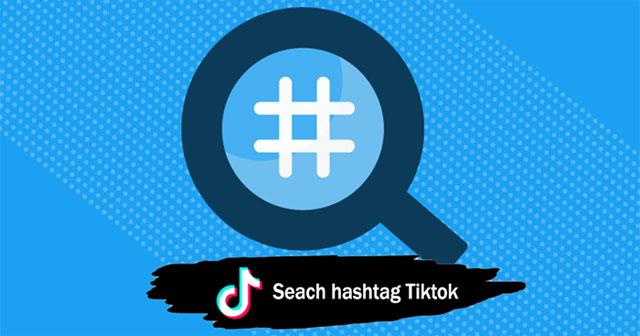
Hae Tik Tok -videoita hashtagilla
Etsi Tik Tok -videoita hashtagilla
- Napauta videon kuvatekstissä olevaa hashtagia.
- Ponnahdusnäytöstä voit lisätä hashtageja suosikkeihin, jakaa, etsiä videoita samalla hashtagilla tai tallentaa uuden videon kyseisellä hashtagilla.
- Kuumat hashtagit näkyvät myös Discoverissa.
Kuinka löytää TikTok QR-koodisi
Kun luot tilin TikTokissa, saat automaattisesti QR-koodin, joka linkittää tiliprofiiliisi. Pääset siihen siirtymällä Profiiliin, napauttamalla Tik Tok -tilin profiilin oikeassa yläkulmassa olevaa kolmen pisteen kuvaketta, avaamalla Asetukset ja tietosuoja ja valitsemalla QR-koodi.
Tämän jälkeen voit tarkastella QR-koodia, ladata sen tai jakaa sen Instagramissa, Snapchatissa tai viestillä. Voit skannata jonkun QR-koodin painamalla skannauskuvaketta näytön oikeassa yläkulmassa ja osoittamalla kameralla QR-koodia.
Kuinka avata leikkeen katseltu historia TikTokissa
Tämä ominaisuus ei ole käytettävissä TikTokissa. Voit kuitenkin avata koko TikTokin aikajanan löytääksesi sen sisältämät tiedot.
Voit pyytää TikTokia lähettämään tietoja ja nähdä koko sisällön hyväksymisaikataulun TikTokissa noudattamalla näitä yksinkertaisia ohjeita:
- Siirry Profiili- välilehteen .
- Napsauta Hampurilaisen Asetukset ja tietosuoja -valikkoa (3 vaakasuoraa viivaa kuvake) oikeassa yläkulmassa.
- Valitse Yksityisyys .
- Napauta Lataa tietosi .
- Valitse TXT- tai JSON -tiedosto .
- Napauta alareunassa olevaa Pyydä tietoja -painiketta.
Tämän jälkeen voit tarkistaa odottavat tietopyynnöt Lataa tiedot -välilehdeltä, johon pääset tämän sivun yläreunasta. Voit ladata 4 päivän kuluessa kaikki tiliisi liittyvät tiedot, mukaan lukien TikTok-katseluhistoriasi, katsottujen TikTok-videoiden lähteet ja paljon muuta. Yleensä tämä tapa löytää TikTok-videoita on aikaa vievämpi kuin yllä olevat menetelmät. Kannattaa kuitenkin silti yrittää.
Joten on monia tapoja löytää kiinnostuksen kohteitasi vastaavia TikTok-videoita. Haun avulla voit tutustua Tik Tokin valtavaan videokauppaan viihdettä varten joka päivä!
![Xbox 360 -emulaattorit Windows PC:lle asennetaan vuonna 2022 – [10 PARHAAT POINTA] Xbox 360 -emulaattorit Windows PC:lle asennetaan vuonna 2022 – [10 PARHAAT POINTA]](https://img2.luckytemplates.com/resources1/images2/image-9170-0408151140240.png)

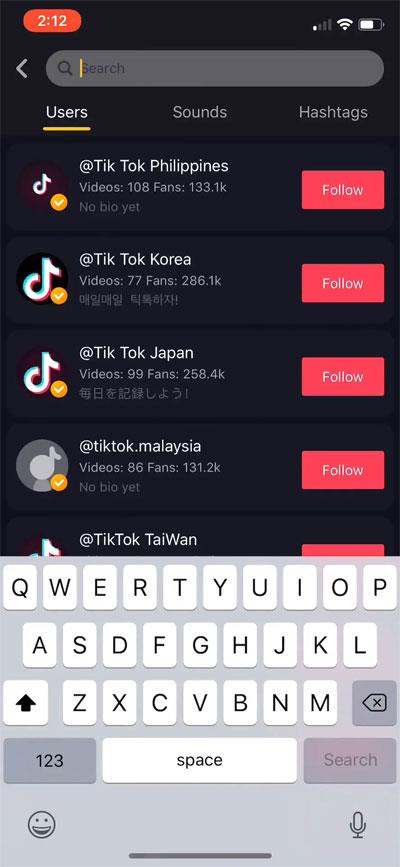
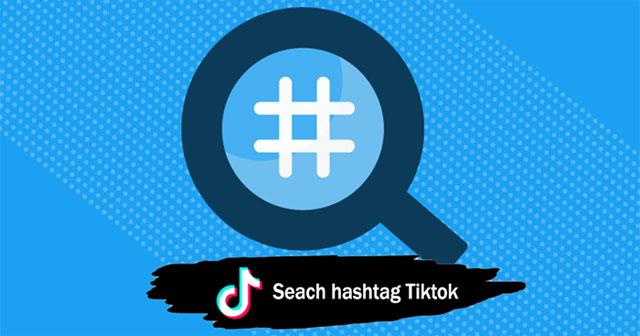
![[100 % ratkaistu] Kuinka korjata Error Printing -viesti Windows 10:ssä? [100 % ratkaistu] Kuinka korjata Error Printing -viesti Windows 10:ssä?](https://img2.luckytemplates.com/resources1/images2/image-9322-0408150406327.png)




![KORJAATTU: Tulostin on virhetilassa [HP, Canon, Epson, Zebra & Brother] KORJAATTU: Tulostin on virhetilassa [HP, Canon, Epson, Zebra & Brother]](https://img2.luckytemplates.com/resources1/images2/image-1874-0408150757336.png)

![Kuinka korjata Xbox-sovellus, joka ei avaudu Windows 10:ssä [PIKAOPAS] Kuinka korjata Xbox-sovellus, joka ei avaudu Windows 10:ssä [PIKAOPAS]](https://img2.luckytemplates.com/resources1/images2/image-7896-0408150400865.png)
